การเพิ่ม/ลบปลั๊กอิน (การตั้งค่าแอป)
ปลั๊กอิน ใช้เพื่อขยายคุณสมบัติของแอพ
หน้านี้อธิบายวิธีเพิ่มปลั๊กอินลงในแอปและกําหนดค่า ตลอดจนวิธีลบปลั๊กอินออกจากแอป
การเพิ่มปลั๊กอินลงในแอป
ในการใช้ปลั๊กอินกับแอป ผู้ดูแลระบบ Kintone จะต้องเพิ่มปลั๊กอินในระบบการจัดการ Kintone ก่อน ปลั๊กอินที่สามารถเพิ่มในแอปได้จะต้องเป็นปลั๊กอินที่ได้เพิ่มไว้ในระบบการจัดการ Kintone เท่านั้น
นอกจากนี้ ปลั๊กอินที่ได้เพิ่มไว้ในระบบการจัดการของ Kintone อาจอนุญาตให้ใช้ได้เฉพาะแอปพลิเคชันบางตัวเท่านั้น ปลั๊กอินสามารถเพิ่มเข้าไปในแอปพลิเคชันได้ก็ต่อเมื่อแอปพลิเคชันนั้นได้รับอนุญาตให้ใช้ปลั๊กอินในตั้งค่าของปลั๊กอินแล้ว
สำหรับข้อมูลเพิ่มเติมเกี่ยวกับการเพิ่มปลั๊กอินในการดูแลระบบ Kintone และการตั้งค่าแอปที่อนุญาตสำหรับปลั๊กอิน โปรดดูหน้าต่อไปนี้
การเพิ่ม/ลบปลั๊กอิน (การจัดการ Kintone)
การตั้งค่าแอพที่อนุญาตสำหรับปลั๊กอิน
ส่วนนี้จะอธิบายว่าผู้ดูแลระบบแอปสามารถเพิ่มปลั๊กอินที่ถูกเพิ่มเข้าไปในระบบดูแลระบบ Kintone ลงในแอปและกำหนดค่าฟิลด์ที่จำเป็นได้อย่างไร
-
คลิกไอคอน การตั้งค่าแอป (ไอคอนรูปเฟือง) ที่ด้านขวาบนของหน้าจอ ดู

-
เลือก แท็บ การตั้งค่าแอป ในการตั้งค่าแอป จากนั้นคลิก ปลั๊กอิน ใต้ การกำหนดเอง และการรวม
-
บนหน้าจอ ปลั๊กอิน ให้คลิก เพิ่มปลั๊กอิน
-
บนหน้าจอ เพิ่มปลั๊กอิน ให้ทำเครื่องหมายปลั๊กอินที่คุณต้องการเพิ่มและคลิก เพิ่ม ที่ด้านล่างขวาของหน้าจอ
-
หากปลั๊กอินต้องการให้คุณกําหนดค่าตัวเลือกก่อนใช้งาน ให้คลิกไอคอน การตั้งค่าปลั๊กอิน (ไอคอนรูปเฟือง)
หากปลั๊กอินที่คุณเลือกสามารถใช้ได้โดยไม่ต้องกําหนดค่า ให้ไปที่ขั้นตอนที่ 6
-
กำหนดค่าฟิลด์ที่จำเป็นสำหรับปลั๊กอินและบันทึกไว้
-
คลิก การตั้งค่าแอป ในข้อความที่แสดงที่ด้านบนของหน้าจอ หรือคลิก กลับไปที่การตั้งค่าแอป ที่แสดงที่ด้านซ้ายล่างของหน้าจอ
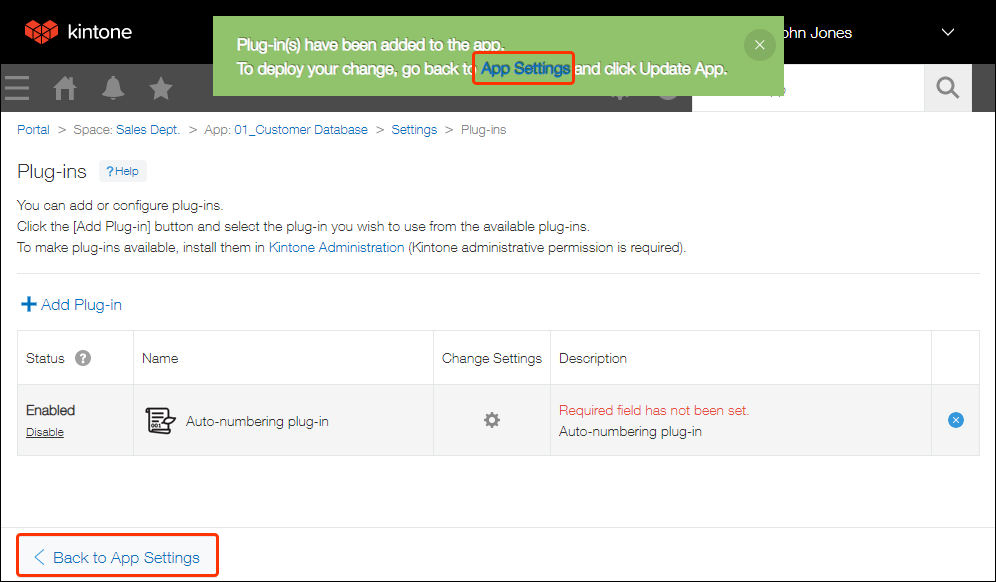
-
คลิก อัปเดตแอป ที่ด้านขวาบนของหน้าจอ
-
ในกล่องโต้ตอบ อัปเดตแอป คลิก อัปเดตแอป
การลบปลั๊กอินออกจากแอป
หากแอปมีปลั๊กอินที่คุณไม่ได้ใช้อีกต่อไป คุณสามารถลบ (เอาออก) ได้ในการตั้งค่าแอป
แม้ว่าคุณจะลบปลั๊กอินออกจากแอป ปลั๊กอินนั้นจะไม่ถูกลบออกจากหน้าจอการดูแลระบบ Kintone
-
คลิกไอคอน การตั้งค่าแอป (ไอคอนรูปเฟือง) ที่ด้านขวาบนของหน้าจอ ดู

-
เลือก แท็บ การตั้งค่าแอป ในการตั้งค่าแอป จากนั้นคลิก ปลั๊กอิน ใต้ การกำหนดเอง และการรวม
-
บนหน้าจอ "ปลั๊กอิน" ให้คลิกไอคอน ลบ ที่ด้านขวาสุดของปลั๊กอินที่คุณต้องการลบออกจากแอป จากนั้นคลิก ลบ.
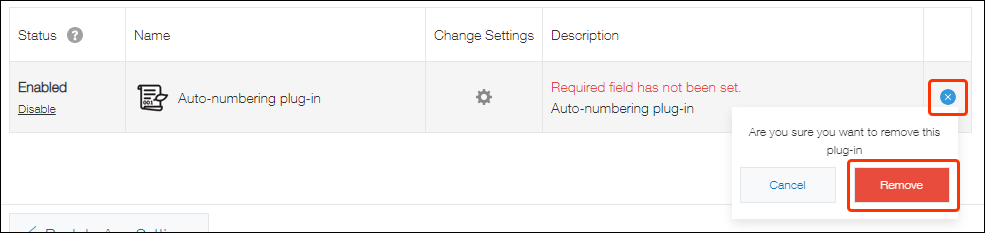
-
คลิก การตั้งค่าแอป ในข้อความที่แสดงที่ด้านบนของหน้าจอ หรือคลิก กลับไปที่การตั้งค่าแอป ที่แสดงที่ด้านซ้ายล่างของหน้าจอ
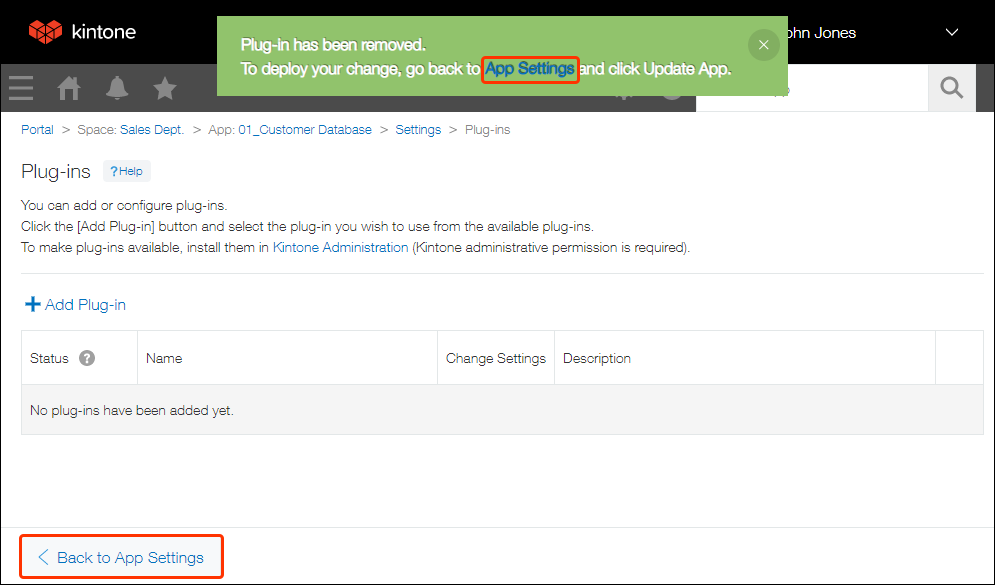
-
คลิก อัปเดตแอป ที่ด้านขวาบนของหน้าจอ
-
ในกล่องโต้ตอบ อัปเดตแอป คลิก อัปเดตแอป
